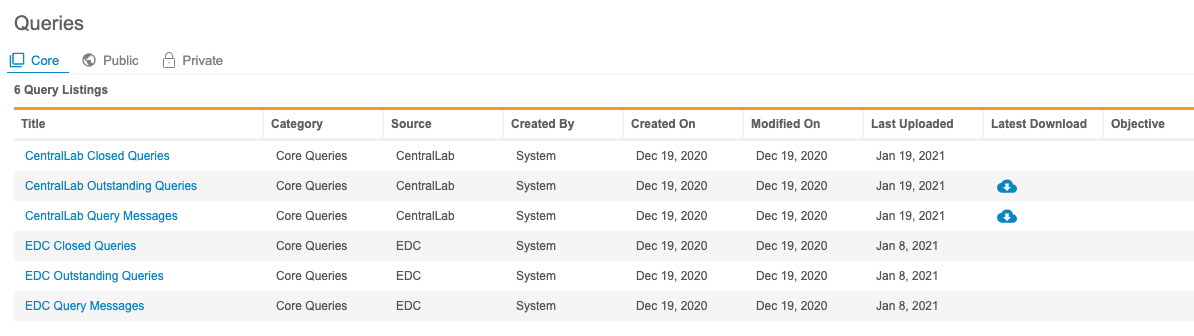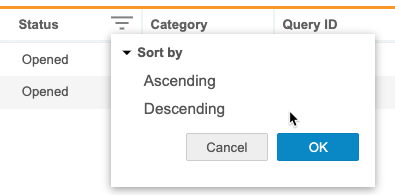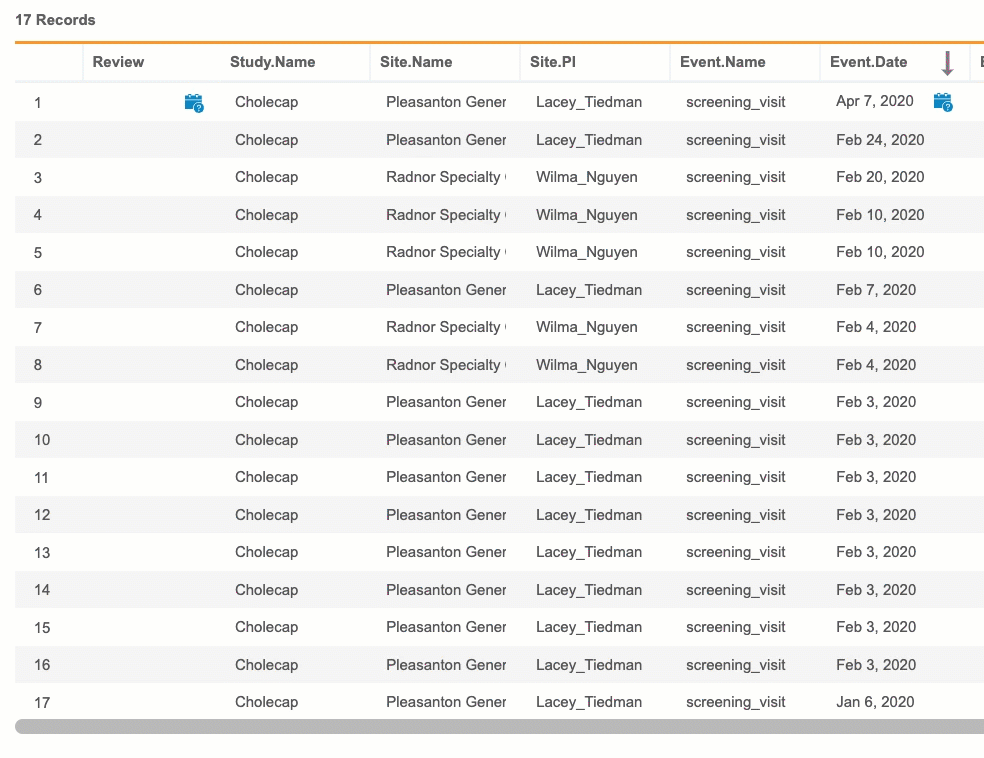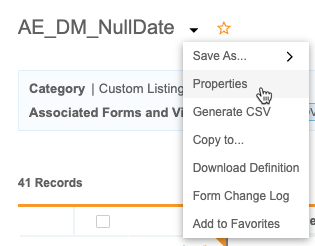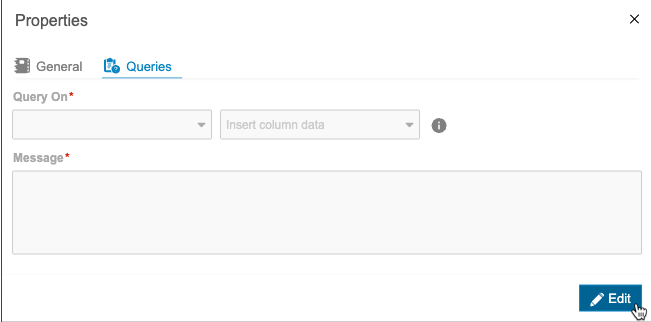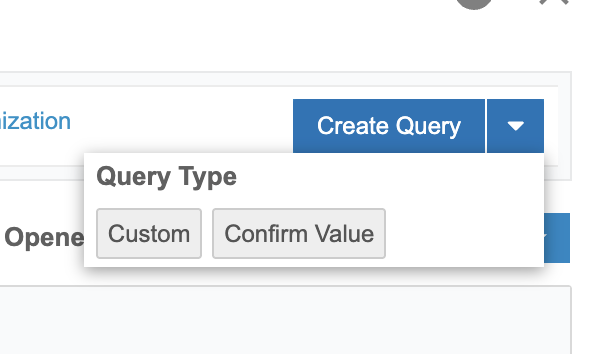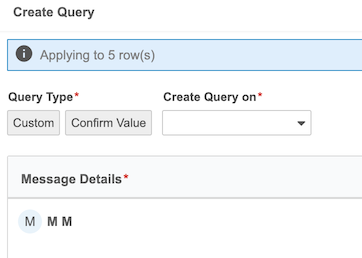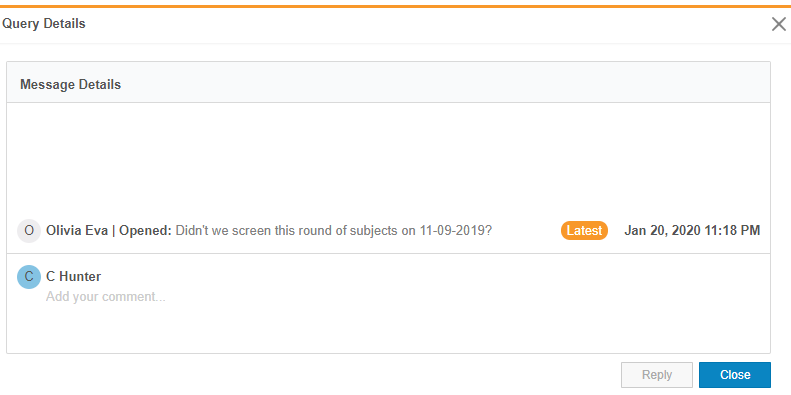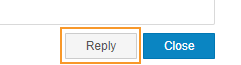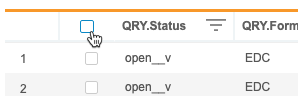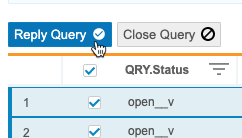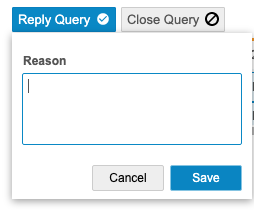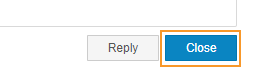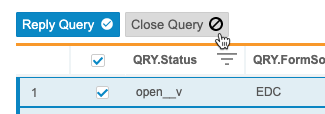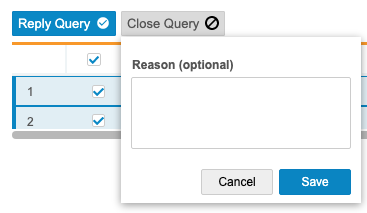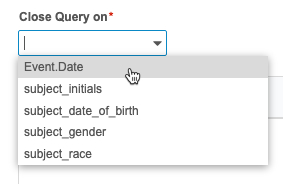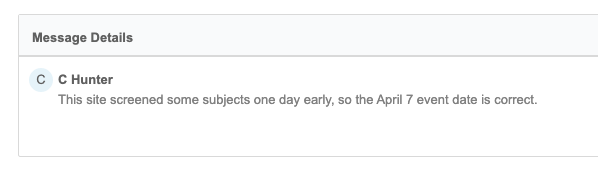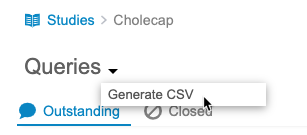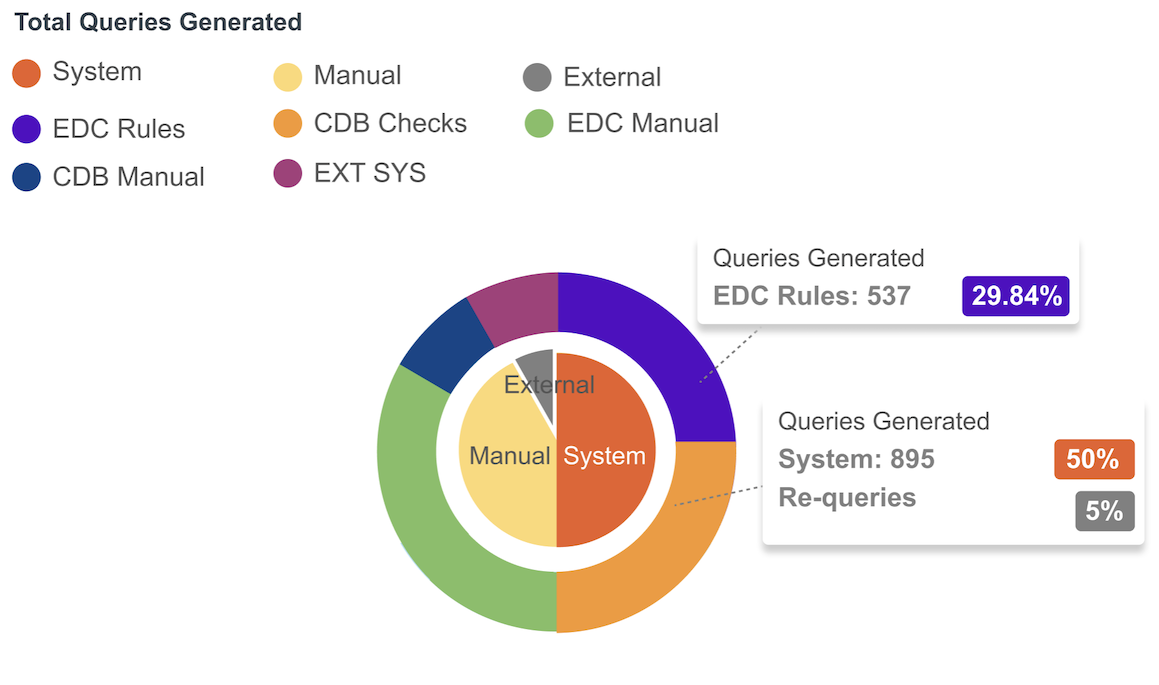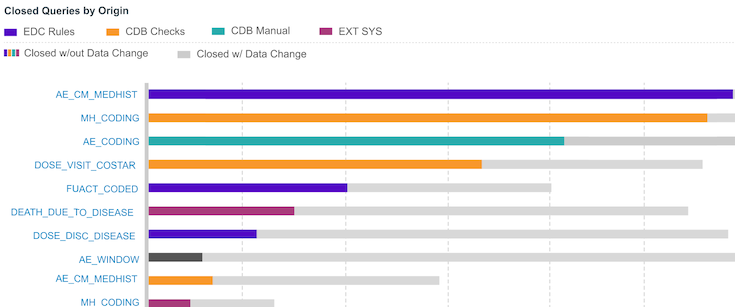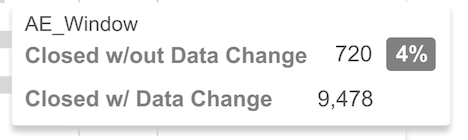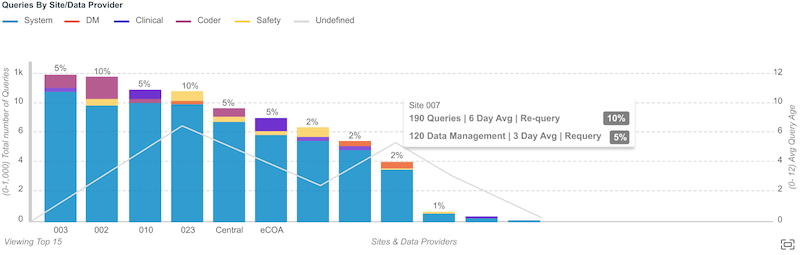데이터 쿼리
CDMS는 쿼리를 사용하여 누락되거나, 범위를 벗어났거나, 의심스러운 입력 데이터(데이터 아이템 및 이벤트 날짜)에 대한 문의를 추적합니다. 쿼리 리스팅과 데이터 리스팅 모두에서 쿼리를 보고, 쿼리 메시지가 있는 기존 쿼리에 응답하고, 추가 작업이 필요하지 않은 쿼리를 닫을 수 있습니다.
CDMS에서 쿼리는 시스템에서 생성하거나, 수동으로 생성하거나, API를 통해 생성할 수 있습니다. 시스템 쿼리는 EDC 규칙 및 CDB 검사에 의해 생성됩니다. 수동 쿼리는 EDC 검토(Review) 탭, 코더(Coder) 탭 또는 CDB 데이터 리스팅을 통해 생성됩니다. 예를 들어 시스템에서는 입력한 날짜가 특정 범위를 벗어날 때 시스템 쿼리를 생성합니다. 수동 쿼리는 모니터(CRA), 데이터 매니저 또는 임상 코더가 데이터 리스팅에 생성한 쿼리입니다. 쿼리는 CDB Query API 또는 EDC Query API로 외부 시스템을 통해 생성할 수도 있습니다.
쿼리가 Veeva EDC 데이터 아이템 또는 이벤트 날짜에 대해 수행된 경우 CDB 내에서 수행하는 모든 쿼리 관련 작업은 Veeva EDC 내에 자동으로 표시됩니다. 예를 들어 CDB 내에서 Veeva EDC 아이템, 이벤트 날짜 또는 이벤트 방법에 대한 쿼리를 생성하는 경우 해당 쿼리는 EDC의 아이템에 표시됩니다. Open EDC 및 제3자 소스 쿼리는 Veeva EDC로 전송되지 않습니다.
제3자 쿼리의 경우 데이터 공급자가 CDB Workbench에서 직접 응답하거나 데이터 매니저가 대신 응답할 수 있습니다. 쿼리 리스팅을 제3자 데이터 소스로 전달하기 위해 쿼리를 내보내고 제3자 데이터 제공자와의 공동 작업을 관리할 수 있습니다. CDB에서 제3자 쿼리에 응답할 때 제3자 데이터 제공자의 응답을 기록한 다음, 데이터 포인트가 수정되면 쿼리를 닫을 수도 있습니다.
가용성: 임상 데이터베이스(CDB)는 CDB 라이선스 보유자만 사용할 수 있습니다. 자세한 내용은 Veeva 서비스 담당자에게 문의하십시오.
필수 구성 요소
CDMS Lead Data Manager(CDMS 책임 데이터 매니저) 및 CDMS Data Manager(CDMS 데이터 매니저) 표준 스터디 역할을 보유한 사용자는 자동으로 아래에 설명된 작업을 수행할 수 있습니다. 조직에서 커스텀 스터디 역할을 사용하는 경우, 역할에서 아래 표에 나열된 권한을 부여해야 합니다.
CDB Data Provider(CDB 데이터 제공자) 스터디 역할 또는 이를 기반으로 하는 역할을 보유한 사용자는 어드민 > 사용자에서 원본별로 리스팅에 할당된 접근권한이 있어야 합니다.
| 유형(Type) | 권한 레이블 | 제어 |
|---|---|---|
| 표준 탭 | Workbench(Workbench) 탭 | Workbench 탭을 통해 데이터 Workbench 애플리케이션에 접근하고 이를 사용할 수 있는 권한 |
| 기능적 권한 | ||
| 기능적 권한 | 오픈 쿼리 | 새(미결) 쿼리를 생성하고, 답변됨 상태로 이동하지 않고 쿼리에 코멘트를 작성할 수 있는 기능 |
| 기능적 권한 | 쿼리 답변 | 쿼리에 답변 가능한 권한, 쿼리를 답변됨 상태로 변경 이 권한은 쿼리를 열 수 있는 권한을 제공하지 않습니다. |
| 기능적 권한 | 제3자 쿼리에 답변 | Workbench에서 제3자 데이터 아이템에 대한 쿼리에 답변할 수 있는 기능 |
| 기능적 권한 | 선택한 CDB 쿼리 리스팅 보기 | CDB에서 선택한 쿼리 리스팅(Workbench > 어드민 > 사용자에서 선택)을 볼 수 있는 기능 |
| 기능적 권한 | 모든 CDB 쿼리 리스팅 보기 | 모든 쿼리 리스팅을 볼 수 있는 기능 |
| 기능적 권한 | 쿼리 닫기 | 쿼리를 종료할 수 있는 기능 |
| 기능적 권한 | 사례집 보기 | 대상자 사례집에 대한 정보를 볼 수 있는 기능(레포트, 대시보드 및 CDB) |
| 기능적 권한 | API 접근권한 | Vault EDC API에 접근하고 이를 사용할 수 있는 기능(CDB를 사용하기 위해서도 이 권한 필요) |
스터디에 제한된 데이터가 포함되어 있는 경우 제한된 데이터 접근 권한이 있어야 해당 데이터를 볼 수 있습니다.
스터디 역할에 대해 자세히 알아보십시오.
Workbench에서 쿼리 보기
CDB Workbench에서 쿼리를 보려면 스터디를 선택한 다음, 스터디(Study) 메뉴 또는 탐색 창(Navigation Drawer)을 사용하여 쿼리(Queries) 페이지로 이동합니다. 그러면 코어(Core) 탭의 쿼리(Queries) 페이지가 열립니다.
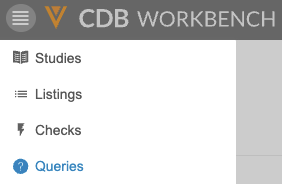
|
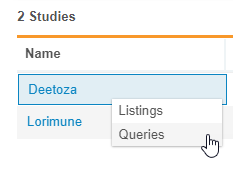
|
기본적으로 Workbench에는 스터디의 각 원본에 대해 다음과 같은 쿼리 리스팅 세트가 포함되어 있습니다. 예를 들어 스터디에 EDC와 실험실이라는 두 개의 원본이 있는 경우 Workbench는 두 개의 리스팅 세트를 생성하고 원본 이름으로 레이블을 지정합니다.
- 종결된 쿼리: 스터디의 이 데이터 원본에서 종결됨 상태의 모든 쿼리를 나열합니다.
- 미결 쿼리: 스터디의 이 데이터 원본에서 미결 또는 답변됨 상태의 모든 쿼리를 나열합니다.
- 쿼리 메시지: 스터디의 이 데이터 원본에서 온 모든 쿼리를 나열합니다.
쿼리 리스팅에 대한 CQL 문을 편집할 수 있지만 현재 릴리스에서는 Workbench에서 해당 변경 사항을 저장할 수 없습니다. 이러한 이유로 쿼리 > 공개(Public) 또는 쿼리 > 비공개(Private)에는 리스팅이 표시되지 않습니다.
쿼리 리스팅 정렬
미결(Outstanding) 하위 탭과 종결됨(Closed) 하위 탭 모두에서 쿼리 리스팅을 정렬할 수 있습니다.
쿼리 리스팅을 정렬하는 방법은 다음과 같습니다.
- 정렬 기준으로 사용할 열의 열 헤더 위로 마우스를 가져갑니다.
- 정렬(Sort)(filter_list)을 클릭하여 정렬(Sort) 메뉴를 엽니다.
- 확인을 클릭합니다.
열에 이미 정렬 순서가 적용된 경우 Workbench에 정렬 아이콘(오름차순의 경우 , 내림차순의 경우 )이 표시됩니다. 열 헤더에서 이를 클릭하여 정렬 순서를 변경하거나 제거할 수 있습니다.
정렬 순서를 초기화(제거)하려면 정렬(Sort) 메뉴를 열고 초기화(Reset)를 클릭합니다.
셀 세부 사항(Cell Details) 패널의 쿼리
셀 세부 사항(Cell Details) 패널의 리스팅에서 개별 쿼리로 작업할 수도 있습니다. 셀 세부 사항(Cell Details) 패널을 열려면 리스팅의 데이터시트에서 보려는 셀(Cell)을 클릭합니다. 패널을 닫으려면 닫기()를 클릭하거나 셀을 한 번 더 클릭합니다.
셀 세부 사항(Cell Details) 패널의 위쪽 가장자리를 끌어서 크기를 조정하거나 팝아웃(Pop Out)()을 클릭하여 새 창에서 열 수 있습니다.
쿼리 상태
Veeva CDMS의 쿼리에는 오픈, 답변됨 및 종결됨과 같이 3가지 상태가 있습니다. 이러한 상태는 실시한 작업과 쿼리에서 아직 발생해야 하는 작업을 나타냅니다.
Workbench에서 쿼리에 응답하면 쿼리가 미결 상태로 이동합니다.
| 상태(Status) | 의미 |
|---|---|
| 오픈 | 오픈은 쿼리가 대응되지 않았음을 나타냅니다. 새로 생성한 모든 쿼리에 할당되는 상태입니다. |
| 답변됨(Answered) | 답변됨은 쿼리가 답변되었음을 나타냅니다. 예를 들어 사이트에서 쿼리된 값이 범위를 벗어났다는 이유를 명시하여 답변했습니다. |
| 종결됨(Closed) | 종결됨은 쿼리에 추가 작업이나 논의가 필요하지 않음을 나타냅니다. CRA 또는 데이터 매니저는 필요한 경우 Veeva EDC에서 종결된 쿼리를 다시 열 수 있습니다. |
| 다시 열림 | 다시 열림은 쿼리가 다시 열렸음을 나타냅니다. 추가 작업이나 논의가 필요한 경우 쿼리를 다시 열 수 있습니다. |
EDC와 쿼리 상태 동기화
시스템은 Workbench의 쿼리 세부 사항(Query Details) 패널에서 쿼리를 보기 위해 클릭할 때마다 EDC와 일치하도록 쿼리의 쿼리 상태를 업데이트합니다. 또한 시스템은 일반적으로 매일 밤에 실행되는 Workbench 내보내기 작업 및 Workbench의 후속 가져오기 중에 쿼리를 업데이트하고 EDC에서 새로 생성된 쿼리를 가져옵니다.
Workbench에 미결 쿼리가 있고 Veeva EDC 사용자가 쿼리 세부 사항(Query Details) 패널에서 해당 쿼리를 마지막으로 본 이후(다음 가져오기 실행 전) 쿼리에 답변한 경우 Workbench에서 해당 쿼리의 세부 사항을 볼 때 Workbench는 쿼리 상태를 답변됨으로 업데이트합니다.
빠른 쿼리
빠른 쿼리는 데이터 매니저가 쿼리를 생성할 때 사용할 수 있는 표준화된 메시지입니다. 빠른 쿼리는 커스텀 메시지를 허용하면서 입력된 데이터 값을 확인하는 간소화된 옵션을 제공하여 쿼리 프로세스를 단순화합니다. 빠른 쿼리는 개별 및 일괄 수동 쿼리 생성과 CDB 검사를 통한 자동 생성을 모두 지원합니다.
표준 빠른 쿼리 유형인 값 확인을 자동으로 사용할 수 있습니다. 리스팅별로 사용자 지정 빠른 쿼리를 정의할 수도 있습니다. 이는 리뷰 리스팅 및 공개 리스팅에서 가능합니다.
리스팅 정의 빠른 쿼리를 생성하는 방법은 다음과 같습니다.
- 리스팅으로 이동합니다.
-
쿼리(Queries)를 클릭하여 리스팅의 쿼리 속성을 엽니다. 속성(Properties) 대화 상자는 기본적으로 일반 속성으로 열립니다.
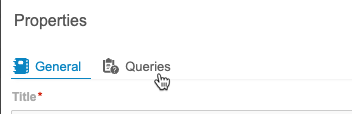
- 쿼리 위치(Query On) 열을 선택합니다. 이 열에서 쿼리를 열 때 사용자는 리스팅 정의(Listing Defined)를 선택하여 리스팅의 빠른 쿼리를 사용할 수 있습니다.
- 메시지를 입력합니다. 이는 쿼리 메시지 텍스트로 사용됩니다. 쿼리 메시지에 열 값을 포함할 수 있습니다. 열 데이터 삽입(Insert column data) 드롭다운 메뉴에서 열을 선택하여 해당 열 값에 대한 토큰을 삽입합니다. 사용자가 쿼리를 열면 Workbench는 쿼리 메시지의 토큰 대신 해당 열의 값을 삽입합니다.
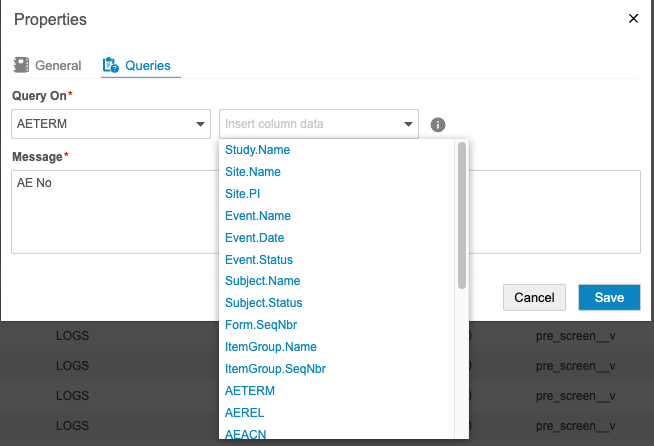
리스팅에 리스팅 정의 쿼리가 있는 경우, Workbench는 리스팅의 헤더에 리스팅 정의 쿼리 아이콘을 표시합니다.
쿼리 열기
빠른 쿼리(값 확인 또는 리스팅 정의) 또는 커스텀 쿼리와 같이 두 가지 유형의 쿼리를 생성할 수 있습니다. 커스텀 옵션을 사용하면 커스텀 텍스트를 입력할 수 있으며, 빠른 쿼리는 표준화된 메시지를 제공합니다. 빠른 쿼리 표준화 메시지에 커스텀 텍스트를 추가할 수도 있습니다.
단일 쿼리를 여는 방법은 다음과 같습니다.
- 리스팅으로 이동합니다.
- 쿼리를 열려는 셀(Cell)을 클릭합니다.
- 셀 세부 사항 패널에서 쿼리 생성을 클릭합니다.
- 커스텀 쿼리 유형의 경우 텍스트 필드에 메시지를 입력합니다. 값 확인 또는 리스팅 정의 쿼리 유형의 경우 표준화된 메시지를 변경하지 않고 그대로 두거나, 텍스트를 편집할 수 있습니다.
-
쿼리 메시지에 열 값을 포함할 수 있습니다. 열 데이터 삽입(Insert column data) 드롭다운 메뉴에서 열을 선택하여 해당 열에 대한 토큰을 삽입합니다. 하나의 쿼리 메시지에 여러 토큰을 포함할 수 있습니다. Workbench가 쿼리 메시지의 토큰 대신 해당 열의 값을 동적으로 삽입합니다.
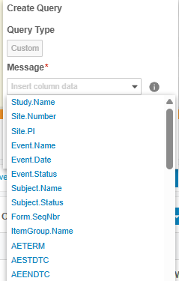
- 저장을 클릭합니다.
일괄 작업에서 쿼리를 여는 방법은 다음과 같습니다.
- 리스팅으로 이동합니다.
- 쿼리하려는 행의 확인란(Checkboxes)을 선택합니다.
- 선택 사항: 현재 페이지의 모든 행을 선택하려면 모두 선택(Select All) 확인란을 선택합니다.
- 쿼리(Queries) 드롭다운을 클릭하고 생성(Create)을 선택합니다.
- 셀 세부 사항(Cell Details) 패널의 쿼리 생성 위치(Create Query on) 드롭다운 메뉴에서 쿼리를 생성할 열을 선택합니다.
- 커스텀 쿼리 유형의 경우 텍스트 필드에 메시지를 입력합니다. 값 확인 또는 리스팅 정의 쿼리 유형의 경우 표준화된 메시지를 변경하지 않고 그대로 두거나, 텍스트를 편집할 수 있습니다.
- 쿼리 메시지에 열 값을 포함할 수 있습니다. 열 데이터 삽입(Insert column data) 드롭다운 메뉴에서 열을 선택하여 해당 열에 대한 토큰을 삽입합니다. 하나의 쿼리 메시지에 여러 토큰을 포함할 수 있습니다. Workbench가 쿼리 메시지의 토큰 대신 해당 열의 값을 동적으로 삽입합니다.
- 제출을 클릭합니다.
CDB 검사를 사용하여 정의된 기준 집합에 따라 쿼리를 자동으로 생성하고 닫습니다.
쿼리에 답변
EDC 및 제3자 데이터에 대한 쿼리에 주석을 작성하여 답변할 수 있습니다. 관련 데이터 아이템 또는 이벤트 날짜가 잠겨 있는 경우에는 쿼리에 응답할 수 없습니다. 그러면 응답이 쿼리 세부 사항(Query Details) 및 셀 세부 사항(Cell Details) 패널과 쿼리 리스팅의 마지막 메시지 열에 표시됩니다. 쿼리 메시지는 시간순으로 표시됩니다(가장 오래된 것부터 표시).
쿼리 상태: 쿼리 열기 권한이 있는 사용자가 쿼리에 답변하면 쿼리 상태가 미결로 업데이트됩니다. 사용자에게 답변 쿼리 권한만 있는 경우(즉, 쿼리 열기 권한이 없는 경우) 쿼리 상태는 답변됨으로 설정됩니다. 즉, 데이터 매니저의 답변은 항상 쿼리 상태를 미결로 설정하는 반면, 사이트 사용자의 답변은 쿼리 상태를 답변됨으로 설정합니다.
쿼리 리스팅에서
쿼리에 답변하는 방법은 다음과 같습니다.
시스템에서 쿼리 메시지를 쿼리에 추가합니다.
셀 세부 사항 패널에서
쿼리에 응답하는 방법은 다음과 같습니다.
시스템에서 쿼리 메시지를 쿼리에 추가합니다.
여러 쿼리에 응답
쿼리 리스팅에서 단일 작업으로 동일한 메시지를 작성하여 여러 쿼리에 응답할 수 있습니다.
- 쿼리 리스팅으로 이동합니다.
- 응답하려는 쿼리가 포함된 행의 확인란(Checkboxes)을 선택합니다.
- 저장을 클릭합니다.
쿼리 닫기
시스템 또는 수동 쿼리가 해결되면 EDC 및 제3자 데이터에 대한 쿼리를 닫을 수 있습니다. 관련 데이터 아이템 또는 이벤트 날짜가 잠겨 있는 경우에는 쿼리를 닫을 수 없습니다.
시스템은 정의된 기준 집합에 따라 EDC 규칙 또는 CDB 검사에 의해 생성된 쿼리를 자동으로 닫을 수 있습니다.
쿼리 리스팅에서
쿼리를 닫는 방법은 다음과 같습니다.
셀 세부 사항 패널에서
쿼리를 닫는 방법은 다음과 같습니다.
여러 쿼리 닫기
쿼리 리스팅에서 배치 작업으로 여러 쿼리를 닫을 수 있습니다.
쿼리 리스팅에서 여러 쿼리를 닫는 방법은 다음과 같습니다.
- 리스팅으로 이동합니다.
- 닫으려는 쿼리가 포함된 행의 확인란(Checkboxes)을 선택합니다.
- 저장을 클릭합니다.
데이터 리스팅에서 여러 쿼리를 닫는 방법은 다음과 같습니다.
- 리스팅으로 이동합니다.
- 닫으려는 쿼리가 포함된 행의 확인란(Checkboxes)을 선택합니다.
- 닫기를 클릭합니다.
미해결 쿼리: 미해결 쿼리 리스팅에는 미결 또는 답변됨 상태의 모든 쿼리가 표시됩니다. 쿼리를 닫으면 미결(Outstanding) 쿼리 리스팅에서 종결됨(Closed) 쿼리 리스팅으로 이동합니다. 페이지를 새로 고쳐 해당 변경 사항을 확인합니다. 쿼리를 닫으면 아이템 또는 이벤트 날짜를 참조하는 리스팅에서 쿼리 관련 셀 강조 표시도 제거됩니다.
시스템 쿼리
Veeva EDC는 검사를 실행하고 정의된 범위를 벗어난 아이템 값에 대해 시스템 쿼리를 생성합니다. 이 범위는 스터디 디자인 중에 정의됩니다.
다음 시스템 쿼리 유형은 자동으로 정의됩니다.
- 필수(Required): 스터디 설계자는 아이템 정의를 생성할 때 필드를 필수로 표시하도록 선택할 수 있습니다. 폼을 제출할 때 이 입력란을 비워 두면 시스템에서 시스템 쿼리("이 입력란은 필수입니다.")를 생성합니다.
- 범위(Range): 스터디 설계자는 아이템 정의를 생성할 때 필드 값의 범위를 정의할 수 있습니다. 입력한 값이 해당 범위를 벗어나면 시스템에서 시스템 쿼리("값이 범위를 벗어났습니다.")를 생성합니다. 이 쿼리 유형은 날짜가 아닌 숫자 값에만 해당됩니다.
- 미래 날짜(Future Date): 스터디 설계자는 아이템 정의를 생성할 때 미래 날짜를 허용하지 않을 수 있습니다. 사용자가 미래 날짜를 입력하면 시스템에서 시스템 쿼리(미래 날짜는 허용되지 않음)를 생성합니다.
- 미래 날짜(Future Date)(이벤트 날짜): 스터디 설계자는 이벤트 정의를 생성할 때 미래 날짜가 허용되지 않음을 나타낼 수 있습니다. 그런 다음 시스템에서 현재 날짜보다 늦은 이벤트 날짜에 대해 시스템 쿼리를 생성할 수 있습니다.
- 기간 벗어남(Out of Window)(이벤트 날짜): 스터디 설계자는 이벤트 정의를 생성할 때 이벤트에 대해 허용되는 기간을 생성할 수 있습니다. 구성된 경우 시스템에서 이벤트 날짜가 이 기간을 벗어날 때마다 시스템 쿼리를 생성할 수 있습니다.
Veeva EDC는 비활성화된 아이템에 대한 쿼리를 생성하지 않습니다.
스터디 설계자는 Studio에서 추가 데이터 검증 규칙을 정의할 수 있습니다. 이러한 규칙에 따라 Veeva EDC에서 추가 시스템 생성 쿼리를 생성할 수 있습니다.
쿼리 내보내기
스터디의 모든 오픈 또는 종결된 쿼리를 문서화 및 외부 검토를 위해 CSV 파일로 내보낼 수 있습니다. CSV 파일에는 쿼리 리스팅과 동일한 열이 포함되어 있으며, 리스팅에 적용하는 모든 정렬 또는 필터는 내보낸 리스팅에도 적용됩니다.
쿼리를 내보내는 방법은 다음과 같습니다.
- 스터디의 쿼리 페이지로 이동합니다.
- 내보낼 쿼리 리스팅의 제목을 클릭합니다.
- CSV가 성공적으로 생성됨(CSV generated successfully) 알림에서 CSV 생성됨(CSV generated)을 클릭하여 CSV 파일을 다운로드합니다.

외부 쿼리
JReview®와 같은 외부 공급업체는 다른 쿼리 작업을 열거나, 이에 답변하거나, 이를 수행할 때 쿼리 원본 정보를 지정할 수 있습니다. 쿼리 원본 정보는 쿼리 API를 사용하여 EDC에서 CDB로 수집됩니다. 이 데이터는 CDB의 OriginSystem 및 OriginID 필드에 표시됩니다.
- 원본 시스템 이름(Source System Name): EDC 외부에서 쿼리를 추가한 시스템의 이름
- CDB에서는 Origination System(
OriginSystem)이라고 합니다.
- CDB에서는 Origination System(
- 원본 ID(Source ID): 쿼리 원본의 고유 식별자
- CDB에서는 Origination ID(
OriginID)라고 합니다.
- CDB에서는 Origination ID(
OriginSystem 필드는 CDB 미결 쿼리 API를 통해 설정할 때 100자로 제한됩니다. 쿼리 원본 변경 사항은 CQL의 CDB 쿼리 리스팅 및 @QRY 속성에 표시됩니다.
쿼리 지표
쿼리 지표(Query Metrics) 페이지는 쿼리 생성 소스, 전반적인 영향, 사이트 및 제3자 데이터 공급자별 쿼리 수에 대한 인사이트를 제공합니다.
쿼리 지표 액세스
쿼리 지표는 기본 쿼리(Queries) 페이지에서 그리드 보기(Grid View)를 클릭하여 접근할 수 있습니다. 그리드 보기 아이콘()은 페이지의 오른쪽 모서리에 있습니다. 쿼리 지표는 요청 시 매일 새로 고쳐지지만, 24시간마다 1회에 한합니다.
차트와의 상호 작용
레이블과 쐐기를 선택하거나 선택 취소하여 차트 데이터를 필터링할 수 있습니다. 필터링하면 백분율이 업데이트되며 총 쿼리 수는 동일하게 유지됩니다. 선택 취소된 범례는 회색으로 바뀌고, 해당 쐐기가 차트에서 제거됩니다.
생성된 총 쿼리(Total Queries Generated) 차트의 필터는 내부 원 또는 외부 원에 특정하며, 전체 차트를 필터링하지 않습니다.
생성된 총 쿼리 차트
생성된 총 쿼리 차트에는 EDC 및 3PD 데이터 모두에서 생성된 모든 쿼리(미결, 답변됨 및 종결됨)가 포함됩니다. 차트는 범례, 안쪽 원 및 바깥쪽 원으로 구성됩니다. 안쪽 원에는 쿼리 생성 소스의 분포를 표시하는 세 개의 원형 쐐기가 포함되어 있습니다. 바깥쪽 원은 세분화된 생성 소스의 분포를 보여 줍니다.
쿼리 생성 소스
EDC 트리거: 실험실 패널에 대해 정의된 에디트 체크는 EDC에서 트리거로 분류됩니다. CDB는 EDC에 설명된 대로 이러한 범주를 수집하여 표시합니다(즉, 트리거로).
쿼리는 다음 세 가지 방법을 사용하여 생성됩니다.
- 수동: 사용자(EDC 및 CDB)가 수동으로 생성하는 쿼리입니다.
- Clinical Data 시스템 생성(차트에서 시스템으로 표시): CDB 검사, EDC 규칙 또는 EDC 트리거에 의해 자동으로 생성되는 쿼리입니다. 예를 들어 시스템은 폼을 제출할 때 필드가 비어 있는 경우 쿼리를 생성할 수 있습니다.
- 외부: CDB 및 EDC API를 통해 외부 시스템에서 생성된 쿼리입니다.
각 소스 유형의 백분율은 안쪽 원 안에 원형 쐐기로 표시됩니다. 백분율은 다음 수식을 사용하여 계산됩니다.
쿼리 = (쐐기 쿼리 합계/선택한 모든 쐐기 쿼리 합계) * 100
바깥쪽 원은 세분화된 생성 소스 및 분포를 표시합니다.
세분화된 생성 소스는 다음과 같이 분류됩니다.
- Clinical Data 시스템 생성:
- EDC 규칙
- EDC 트리거
- CDB 검사
- Clinical Data 수동 생성:
- EDC 수동
- CDB 수동
- 외부 생성:
- 외부 시스템
툴 설명
툴 설명은 안쪽 원과 바깥쪽 원 모두에 사용할 수 있습니다. 쐐기 위로 마우스를 가져가면 툴 설명에 활성 쐐기에 대한 합계 및 재쿼리 데이터와 같은 정보가 표시됩니다.
재쿼리
재쿼리 시 쿼리 팀 간에 여러 차례 논의가 진행됩니다. 예를 들어 원래 쿼리의 컨텍스트가 변경되었거나 더 많은 설명이 필요해 데이터 매니저가 쿼리를 다시 살펴보아야 하는 경우 재쿼리가 발생할 수 있습니다.
재쿼리 비율은 선택한 쐐기의 툴 설명에 표시되며, 일련의 논리적 원칙을 기반으로 합니다(아래 참조).
생성된 총 쿼리 차트에서 재쿼리 비율은 다음 논리를 적용합니다.
| 원본 유형 | 논리 |
|---|---|
| 수동 및 외부 쿼리 | 둘 이상의 미결 쿼리 메시지가 있는 쿼리입니다. |
| 시스템 생성 쿼리: EDC 규칙, CDB 검사 및 EDC 트리거 | 1. 동일한 소스에서 생성된 둘 이상의 쿼리가 있는 쿼리입니다. 예를 들어 동일한 아이템 또는 이벤트 날짜에 대한 여러 쿼리가 있을 수 있습니다. 2. 둘 이상의 미결 쿼리 메시지가 있는 쿼리입니다. |
개별 쐐기의 재쿼리 비율은 다음 수식을 사용하여 계산됩니다.
재쿼리 = (쐐기 재쿼리 합계/선택한 모든 쐐기 재쿼리 합계) * 100
레이블
다음 차트는 범례의 각 레이블에 대한 설명을 제공합니다.
레이블과 해당 CDB 및 EDC 필드:
| 레이블 | 총 쿼리 수(CDB 필드) | EDC 필드 |
|---|---|---|
| 외부 | source_type = external__v | source_type = external__v |
| 외부 소스(샘플 이미지의 EXT SYS) | source_type = external__v. 고유한 외부 소스별로 그룹화됩니다. | source_type = external__v |
| 시스템 | CDB @QRY.Category = System and source_type <> external__v | manual__v = Yes이면 @QRY.Category는 수동으로 채워집니다. Manual_V = No이면 @QRY.Category는 시스템으로 설정됩니다. |
| EDC 규칙 | CDB @QRY.Category = System and source_type <> external__v and @QRY.RuleDef is NOT Null | rule_def__v |
| EDC 트리거 | CDB @QRY.Category = System and source_type <> external__v and @QRY.TriggerID is NOT Null | trigger_qualifier__v |
레이블과 해당 CDB 필드:
| 레이블 | 총 쿼리 수(CDB 필드) |
|---|---|
| 수동 | CDB @QRY.Category = Manual and source_type <> external__v |
| CDB 검사 | @QRY.Category = System and source_type <> external__v and @QRY.OriginName is NOT Null |
| CDB 수동 | @QRY.Category = Manual and source_type <> external__v and @QRY.OriginName is NOT Null |
| EDC 수동 | @QRY.Category = Manual and source_type <> external__v and @QRY.OriginName is Null |
출처별 종결된 쿼리 차트
출처별 종결된 쿼리 차트는 각 생성 범주에 대해 성능이 가장 낮은 상위 10개 쿼리에 대한 개요를 제공합니다.
- EDC 규칙
- CDB 검사
- CDB 수동
- 외부 시스템
성능은 데이터 변경 없이 종결된 쿼리 수를 기반으로 합니다. 데이터 변경 없이 종결된 쿼리 수가 가장 많은 행이 상위 10개 순위를 구성합니다.
차트 범례 레이블은 생성 범주, 그리고 쿼리 종결 시 데이터 변경 여부를 나타냅니다. 생성 범주는 차트에서 가로 막대로 표시되며 해당 색상이 표시됩니다.
종결된 쿼리만 출처별 종결된 쿼리 차트에 포함됩니다.
막대 위로 마우스를 가져가면 다음 데이터와 함께 툴 설명이 나타납니다.
- 데이터 변경 없이 종결된 쿼리의 수입니다.
- 데이터 변경 없이 종결된 쿼리의 백분율입니다.
- 데이터 변경이 발생한 종결된 쿼리의 수입니다.
사이트/데이터 공급자별 쿼리 차트
사이트/데이터 공급자별 쿼리 차트는 소스별 총 쿼리 수(막대형 차트) 및 평균 쿼리 기간(오버레이된 선형 그래프)을 보여 줍니다. Y축은 총 쿼리 수를 나타내고 X축은 소스(사이트 이름 또는 Source.Form)를 표시합니다. 겹쳐진 선형 그래프는 각 사이트 또는 데이터 공급자의 평균 쿼리 기간을 보여 줍니다. 모든 상태 유형(미결, 답변됨 및 종결됨)의 쿼리가 차트에 표시됩니다.
차트 범례 레이블은 색상으로 구분된 쿼리 소스 범주를 나타내며 차트에서 세로 막대로 표시됩니다. 소스 범주는 다음과 같습니다.
- 시스템
- 데이터 관리(DM)
- 임상
- 코더
- 안전성
- 할당되지 않음
- 외부
데이터 포인트 위로 마우스를 가져가면 다음 데이터와 함께 툴 설명이 나타납니다.
- 사이트 또는 데이터 공급자
- 쿼리 수
- 평균 쿼리 기간
- 재쿼리 백분율